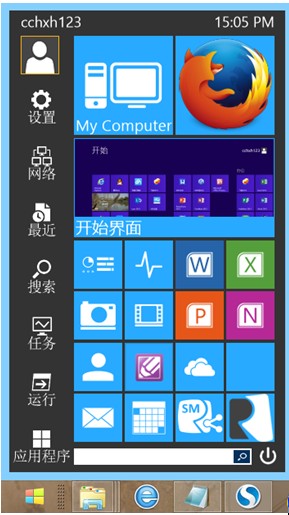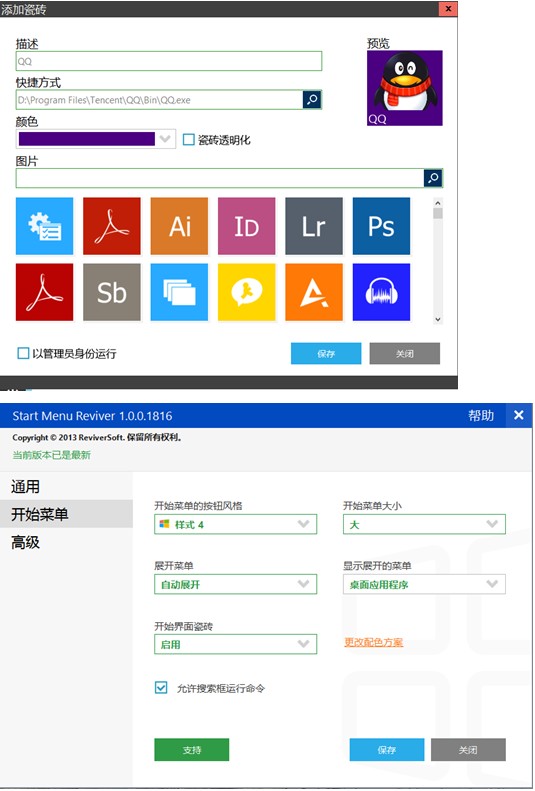打造磁贴式“开始”按钮
2013-12-18 14:25:30电脑报
看点:专为Win8触控而生的开始菜单
笔者在安装Windows8系统后,试用了几款开始菜单按钮的软件(提供传统Windows的开始程序菜单),但总感到又有些不适合触控屏的操作。如何让开始菜单按钮既能够调出各种应用程序,又能体现出触控屏的特色呢? 笔者发现了“Start Menu Reviver”(下载地址:http://www.icpcw.com/bzsoft)这款软件,当手指点击开始菜单后,它提供了专为触控而设计的大图标。
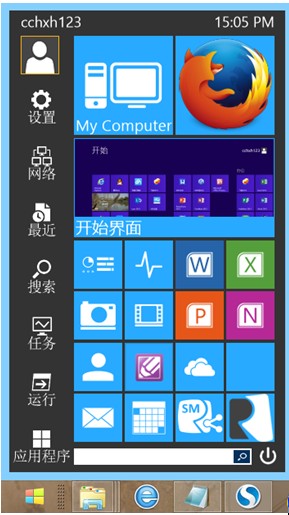
软件安装后,单击出现的“开始”按钮(如图1),漂亮的磁贴界面便呈现于我们面前,通过轻触磁贴,可以方便地进入我的电脑、任务管理器、磁贴桌面、个性化设置等。如果需要改变磁贴顺序,只需要拖动某个磁贴至合适的位置松开即可。
如何删除不需要、添加我们所需要的磁贴应用呢?右击某个不需要的磁贴,选择右键菜单中的“重置瓷砖”即可将其删除。
向其中添加自己的磁贴有多种方式:
一是右击空白磁贴,选择右键菜单中的“添加瓷砖”,弹出设置窗口(如图2),输入描述、程序的主执行文件(或快捷方式)、设置磁贴的颜色及图片,单击“保存”按钮即可生效。如果要将某个网站作为磁贴,只需要在“快捷方式”中输入网页地址即可。
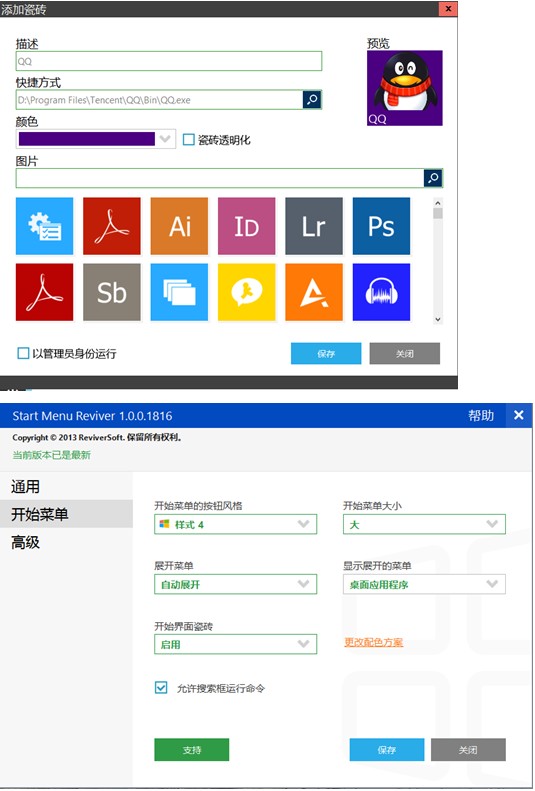
二是单击“应用程序”按钮,将右侧程序列表中的某个程序拖放到空白磁贴处即可。如果拖放到某个已有程序的磁贴上,则该磁贴会拆分成几个小磁贴,就像是iOS的分组概念那样,当程序拖放到一个已有的磁贴上时,这两个磁贴就成了一组,而且可以放入更多小磁贴。
提示:右击开始菜单按钮,选择右键菜单中的“设置”,在“通用”标签中,可以设置开机运行软件、开机是否直接跳到传统桌面等。在“开始菜单”标签中,则可以设置开始菜单的按钮风格、开始菜单的大小等(如图3)。